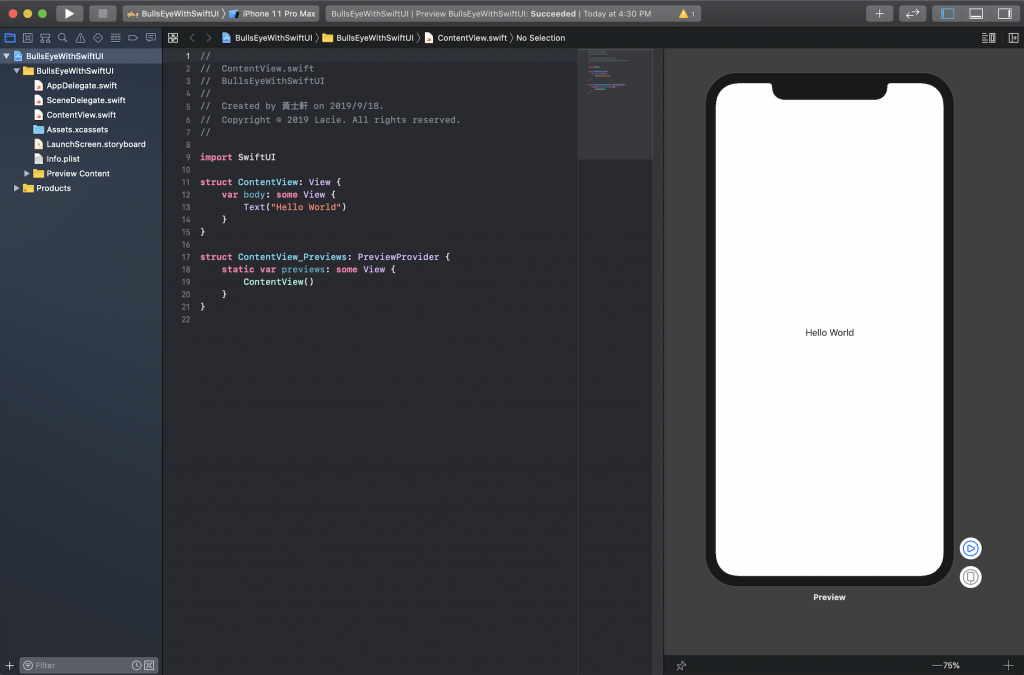嗨,大家好,我是 Lacie,您現在收看的是 Swift - 來吧!鐵人三十項 系列的第三篇
在鐵人賽完結後,為保持持續做筆記的習慣
將會在我的 Medium 繼續撰寫文章,若有興趣者可前往觀看。
Apple 在今年 2019 WWDC 釋出 SwiftUI 及 ARKit 3.0
身為一位開發者,當然要充滿好奇心去探究新鮮的事物
故接下來的幾篇小文章,來嘗試使用 SwiftUI 建構一個小專案:BullsEye
係跟著 Raywenderlich.com 的 Your First iOS and SwiftUI App 進行實作,若有興趣的人可以直接看看
若想參考 UIKit 版本,可觀看我的 GitHub
本次實作的目標:一個滑動滑標,越靠近目標分數得分越高的小遊戲。
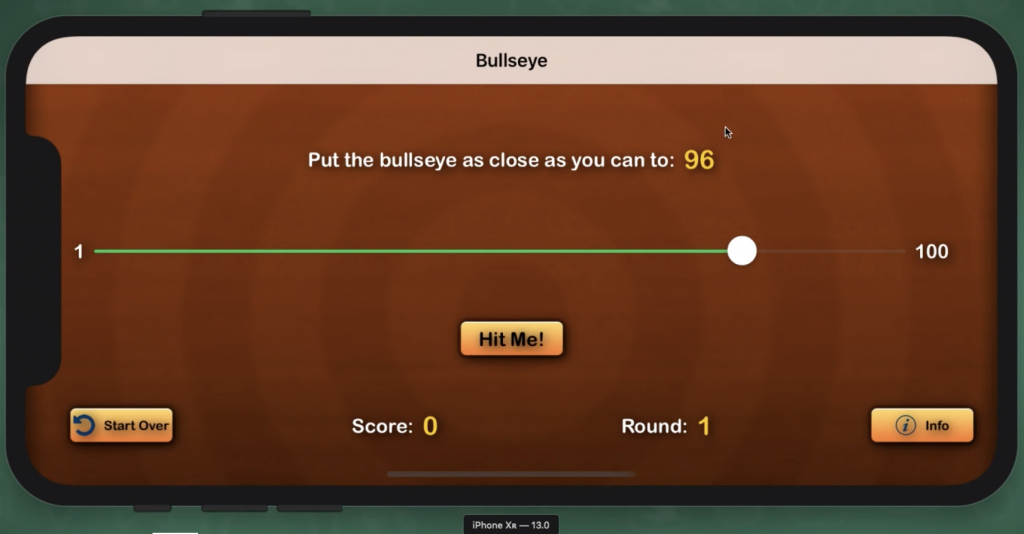
題外話:
若沒有想要使用 Xcode 11 即時預覽的功能,於官網直接下載 Xcode 11 Beta 版就可以玩玩看 SwiftUI了。
如前言所述,若想使用即時預覽功能,需將 MacOS 升級至 Catalina 10.15 才能支援此功能(正式版發佈日期未定)
但大家也都知道,直接將本機的 OS 升級成 Beta 版,風險很高,如果很雷怎麼辦
故 Apple 在這裡提供了一個安裝在另一個 APFS 的方法
如網站上的方法創建一個 APFS 後,即可利用它來裝載 Catalina 10.15
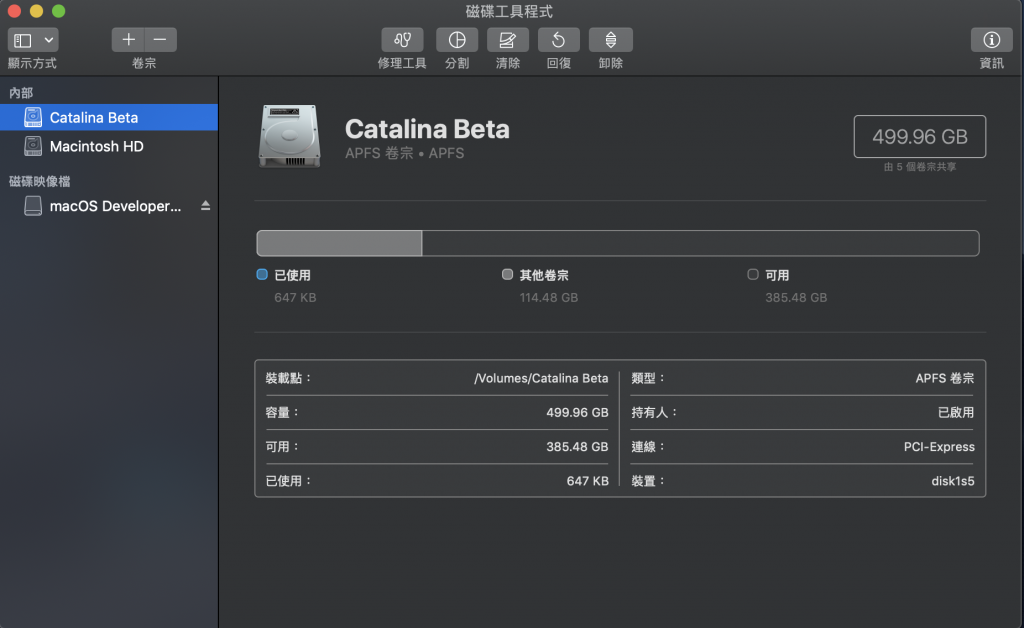
將 APFS 處理好後,即可前往 官網 下載 MacOS Beta 的描述檔
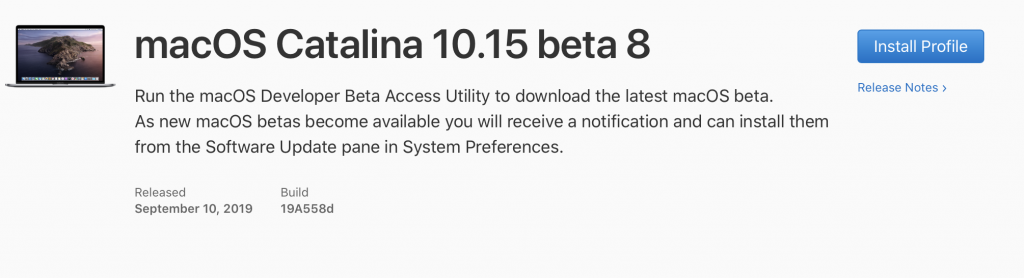
以下為描述檔的安裝過程:
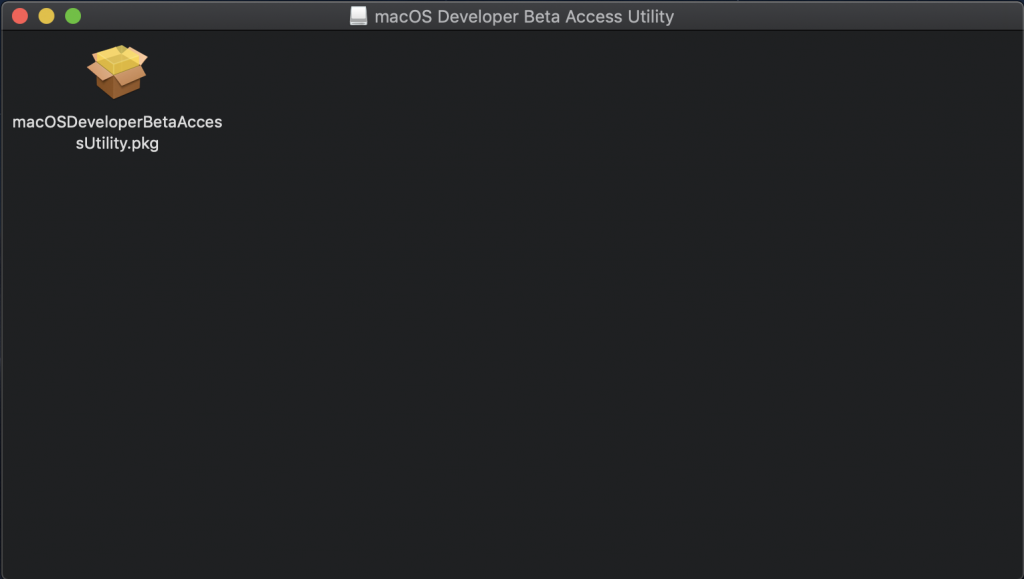
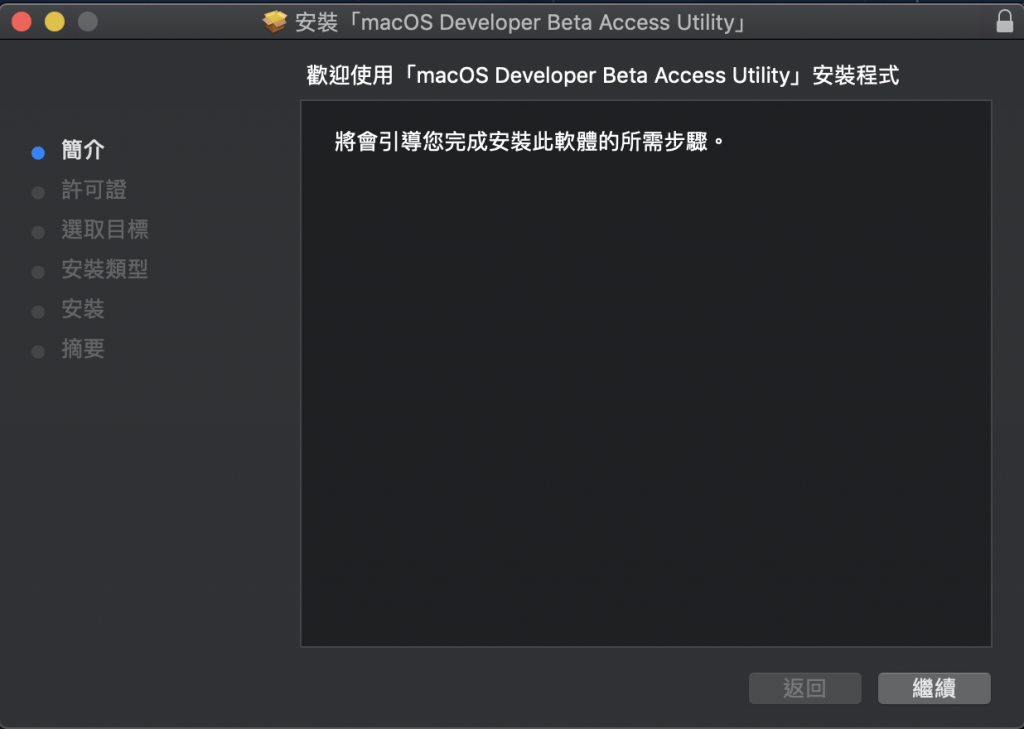
安裝完後即可在系統更新的地方看見 Beta 版的更新請求:
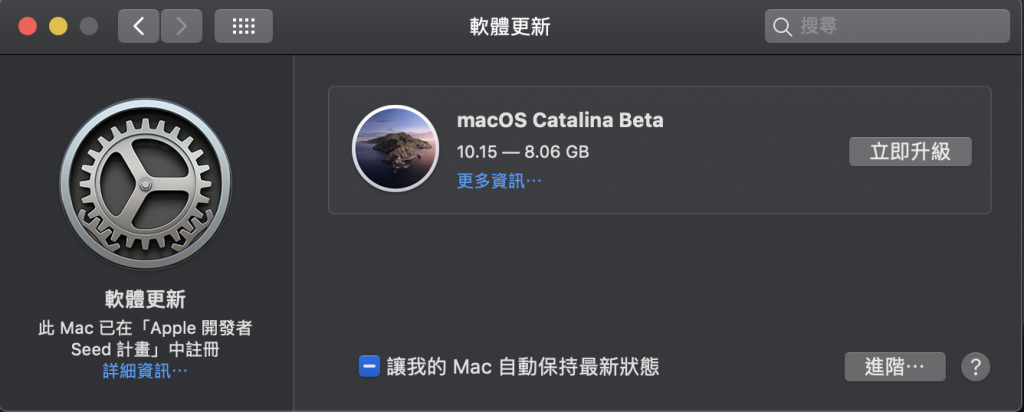
下載完後即可開始安裝 Catalina 10.15:
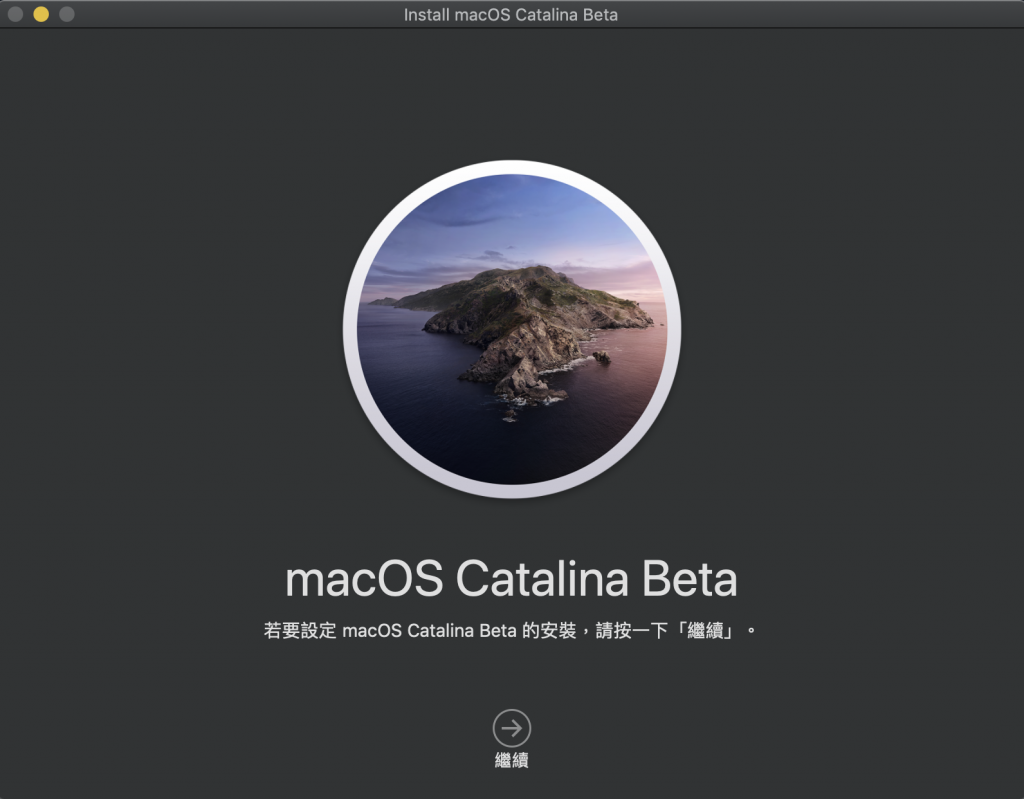
點選選擇所有磁碟即可看見剛剛新增的 APFS:
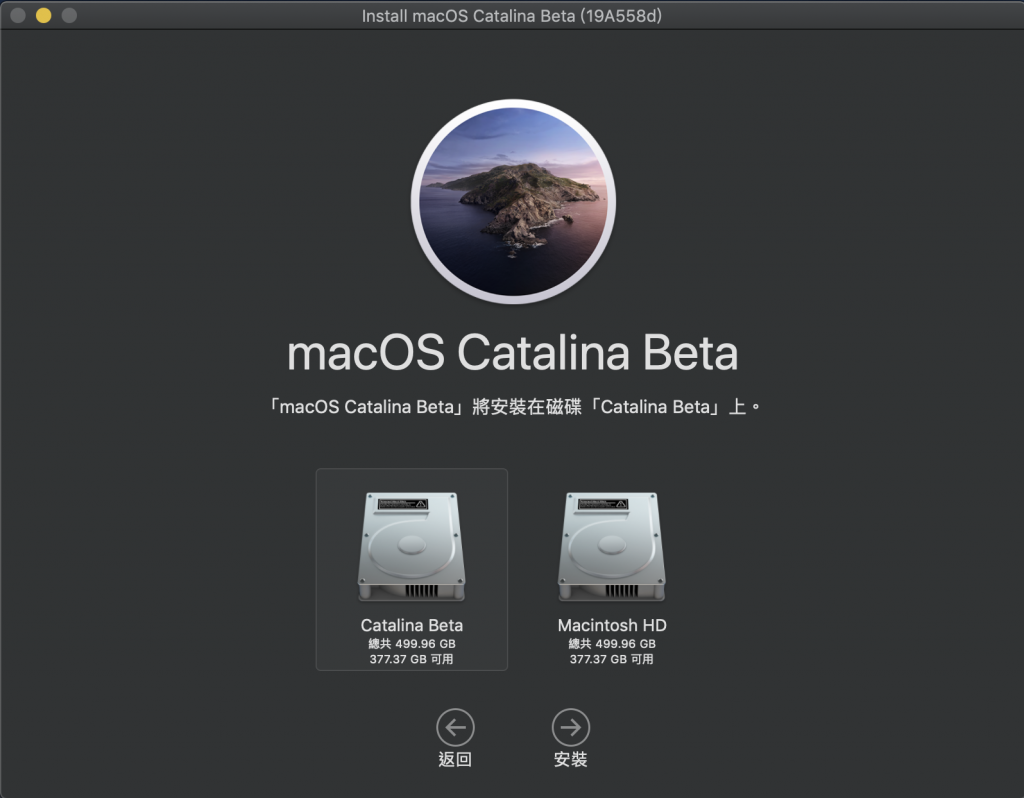
接下來繼續完成安裝:
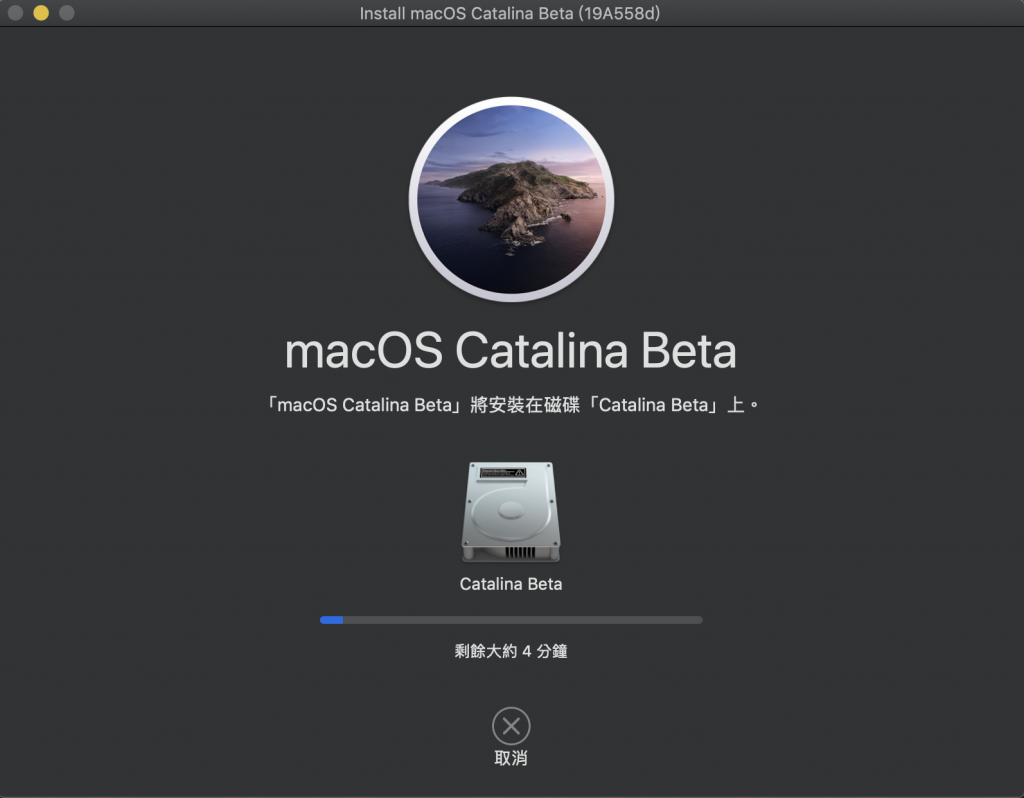
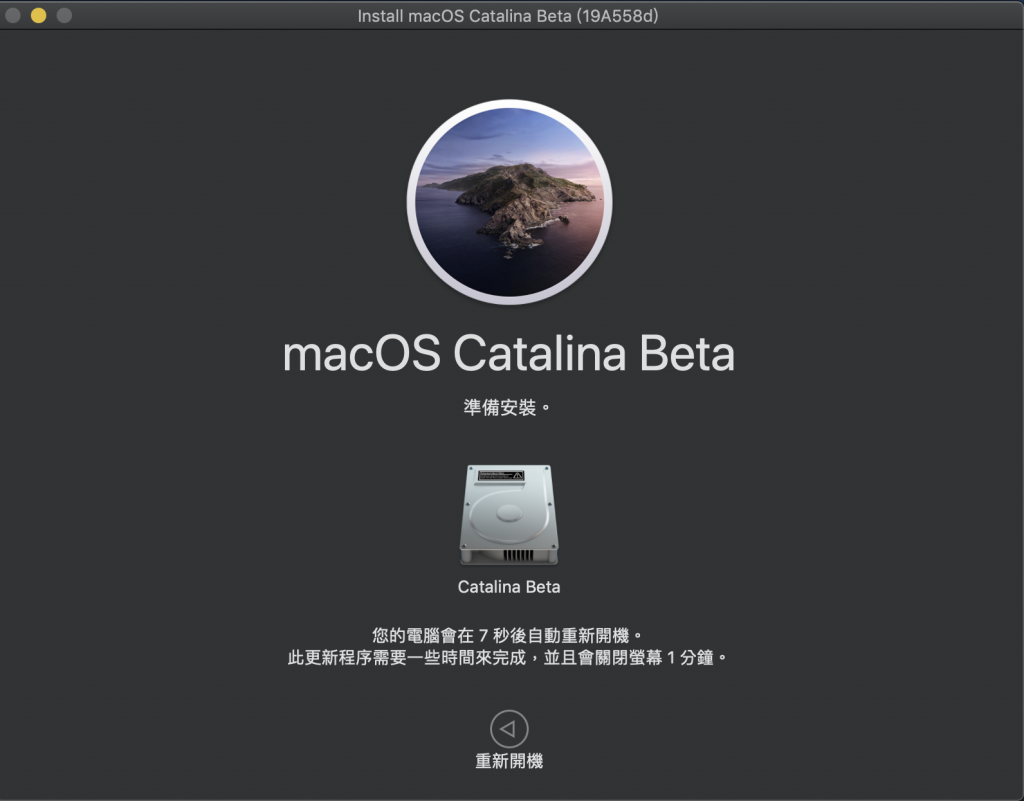
重開機後會經歷一段安裝的過程、及安裝 MacOS 新系統需要設定的過程
最後就能使用 Catalina 10.15:
(之後若想切換系統,可於重開機時出現蘋果的那一刻常壓 Option 鍵即可切換系統開機)
(或者使用系統的「啟動磁碟」亦可達到目的,預設的開機系統還是原先的那一個)
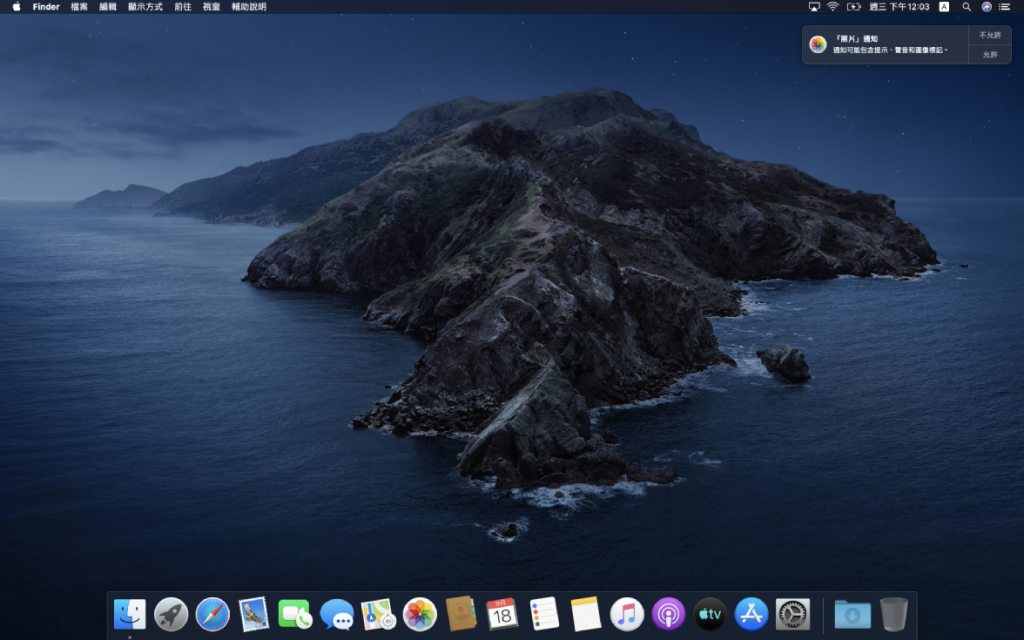
前往官網 下載 Xcode 11 Beta:
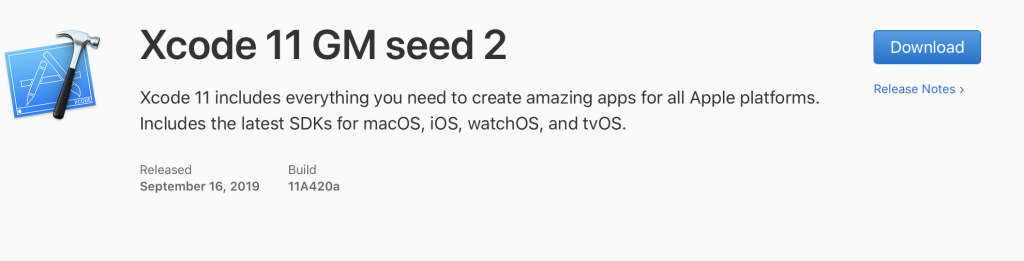
創建一個新專案,現在有兩種方式:
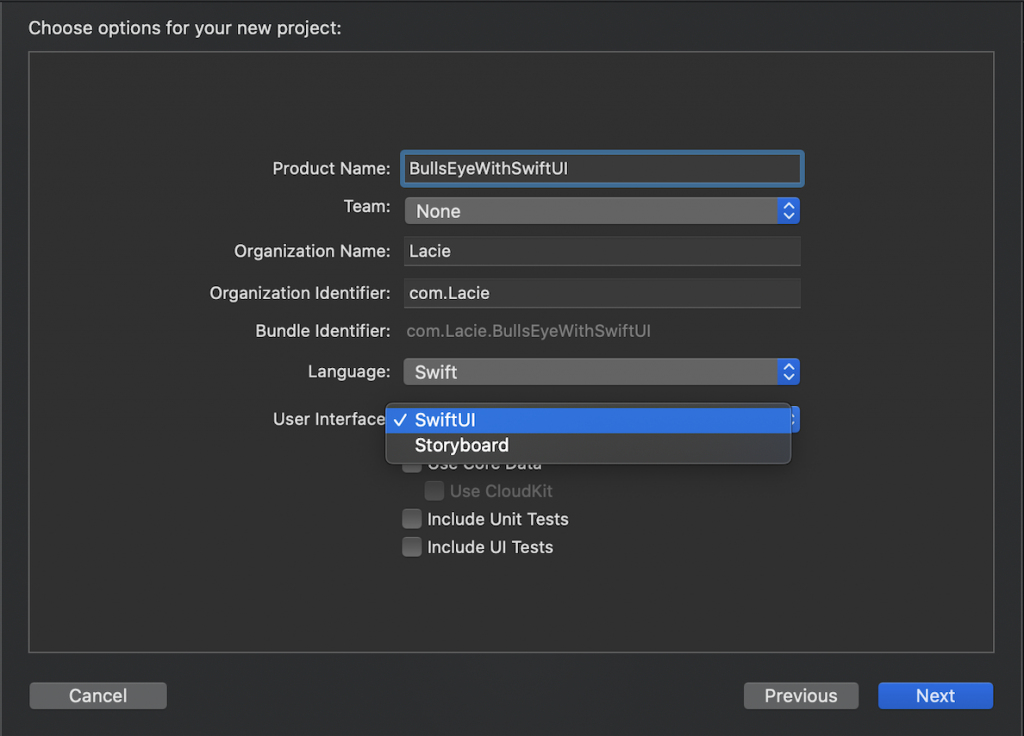
開始你的 SwiftUI 體驗: